Ihr habt den Prozess „winlogon.exe“ im Windows-Task-Manger gefunden. Ist das ein Virus oder eine Windows-Datei? Wie ihr das herausfindet, zeigen wir euch hier auf GIGA.
Was ist „winlogon.exe“?
Grundsätzlich ist der Prozess „winlogon.exe“ kein Virus und kümmert sich primär um die An- und Abmeldung von Windows-Benutzern und das Sperren des Computers bei laufendem Bildschirmschoner. Daher läuft er auch permanent im Hintergrund mit und ist im Task-Manager im Reiter „Prozesse“ sichtbar. Standardmäßig befindet sich die Datei „winlogon.exe“ im Verzeichnis C:\Windows\System32. Sie darf weder gelöscht noch verändert werden, da es ansonsten zu Problemen kommen kann oder das System instabil wird. Das Beenden des Prozesses wird ebenfalls nicht empfohlen.
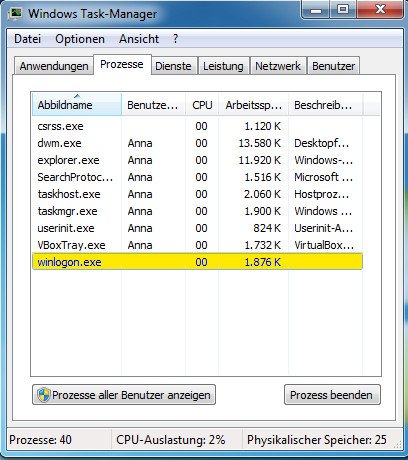
„winlogon.exe“ als Virus erkennen
Wenn die Datei „winlogon.exe“ nicht im Verzeichnis C:\Windows\System32 liegt, kann es sich hierbei um Malware wie einen Virus, Trojaner oder Spyware handeln, die sich als Windows-Prozess tarnt.
Bekannte Viren, die den Namen „winlogon.exe“ missbrauchen, lauten:
- W32.Netsky.D
- W32/Backdoor-CFB
- Backdoor.Padador
Ihr könnt euch einen Virus eingefangen haben, wenn ihr im Task-Manager unter dem Reiter „Prozesse“ zwei Prozesse mit dem Namen „winlogon.exe“ seht. Klickt dann mit der rechten Maustaste die jeweiligen Prozesse an und wählt „Dateipfad öffnen“. Dann öffnet Windows den Ordner, in dem die Dateien gespeichert sind. Öffnet sich ein anderer Ordner als C:\Windows\System32, habt ihr gerade sehr wahrscheinlich einen Virus enttarnt. Wir empfehlen in dem Fall, einen aktuellen Virenscanner zu installieren und laufen zu lassen. Hierfür genügt meistens der Windows-Defender.
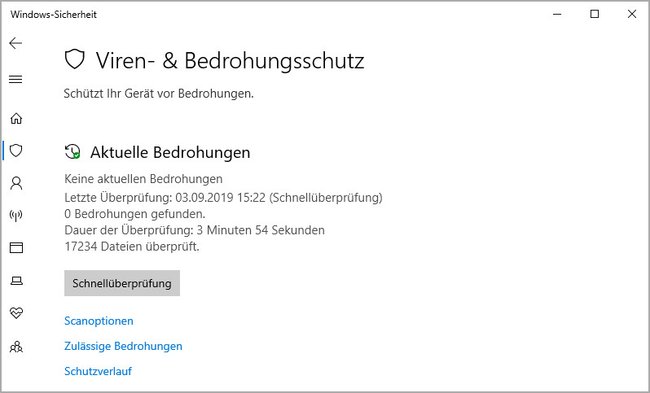
- Ihr öffnet ihn in Windows 10 über das Startmenü, indem ihr „Windows-Sicherheit“ eintippt und das gleichnamige Programm öffnet.
- Klickt dann auf das Schutzschild-Symbol und auf „Schnellüberprüfung“.
So könnt ihr außerdem Viren entfernen:
Hat alles funktioniert? Falls nicht, schreibt uns eure Erfahrungen gerne in den Kommentarbereich.
